文章详情页
win7声卡驱动安装教程
浏览:63日期:2023-01-11 17:38:29
很多小伙伴打开电脑的时候,发现没有声音,这个时候可能是声卡驱动丢失或者损坏了,这个时候该如何安装呢?其实只要打开电脑管理,进入到设备器,给声卡检查更新,然后用驱动精灵安装,具体的教程下面一起来看看吧。
【安装使用问题汇总】【坏了怎么办】
win7声卡驱动安装教程1,打开设备管理器,检查声音、视频和游戏控制器,有没有出现黄色叹号。
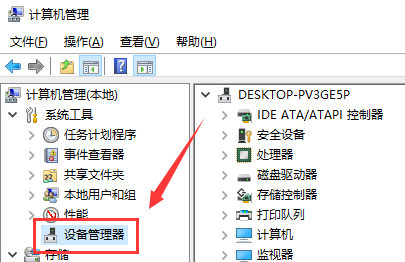
2,如果出现了黄色叹号,说明你的声卡有问题,然后你在去卸载,先单击“计算机”右键,找到管理。
3,然后找到设备管理器,找到声音、视频和游戏控制器然后你再点击卸载。
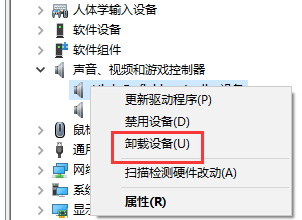
4,卸载完以后,打开驱动精灵,然后点击“一键体验”。

5,这个时候,在“基本状态”下驱动检测,会显示声卡驱动信息故障。
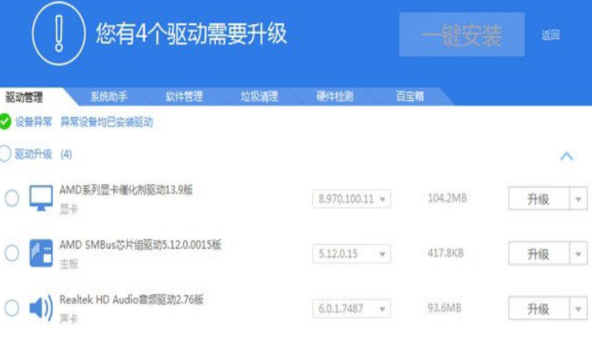
6,然后点击修复,等他修复完成以后,点击完成,重启电脑,你的声卡就安装好了
你可能还想看:安装失败 | 更新方法
以上就是好吧啦网为您带来的win7声卡驱动安装教程,希望可以解决掉您的困惑。想了解更多的问题请收藏好吧啦网哟。欢迎您的查看.
以上就是win7声卡驱动安装教程的全部内容,望能这篇win7声卡驱动安装教程可以帮助您解决问题,能够解决大家的实际问题是好吧啦网一直努力的方向和目标。
上一条:win7更新声卡驱动方法下一条:win10声卡驱动怎么安装
相关文章:
1. Debian11怎么添加桌面快捷图标? Debian桌面快捷方式的添加方法2. 如何在电脑PC上启动Windows11和Linux双系统3. Win10任务栏没有开始菜单怎么办?Win10任务栏没有开始菜单的解决方法4. 鼠标怎么设置为左手? deepin20左手鼠标设置方法5. Centos7下删除virbr0网卡信息的方法6. 统信UOS终端窗口怎么设置总在最前? UOS置顶终端窗口的技巧7. 苹果 macOS 11.7.3 更新导致 Safari 收藏夹图标无法正常显示8. Win10任务栏不显示打开的应用怎么办?Win10任务栏不显示打开的应用的解决方法9. Win11 Build预览版25276怎么启用新版文件管理器?10. Win11重新安装显卡驱动怎么操作?Win11重新安装显卡驱动方法
排行榜

 网公网安备
网公网安备